玄関の上に雨除けの四角い出っ張った屋根がついていることがあります。
建築用語ではこういった屋根のことをパラペットや胸壁(きょうへき)、扶壁(ふへき)といいます。
ここではエクステリアに特化した3D CAD O7を使用して、パラペットを作成する方法についてまとめています。
作成する図面は下記を使用します。
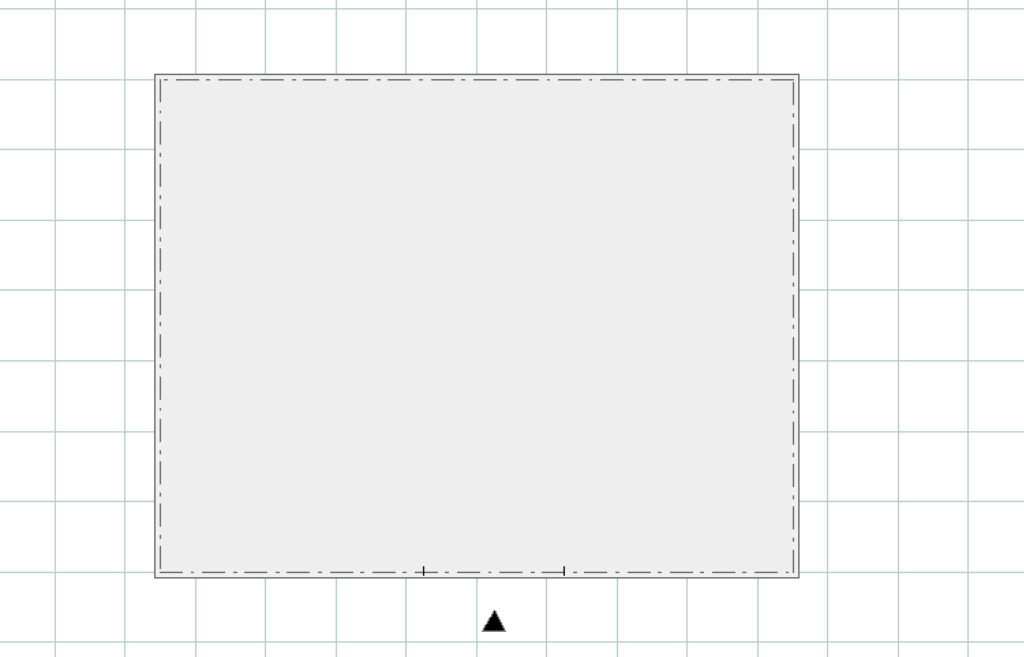
建物を作成する方法については下記をご参考ください。
玄関屋根の考え方
玄関屋根を設置する方法はパラペットを設置する場合と、一般的な玄関屋根を設置する場合で異なります。
パラペットを設置する場合
パラペットはそれ専用のものがあるわけではなく、高さの低いバルコニーを手すり無し(手すりタイプが平たいもの)を選択して取りつけます。
一般的な玄関屋根を設置する方法
一般的な玄関屋根を設置するには、1Fに新たに屋根を追加します。
ここではパラペットを作成する方法について解説しています。
一般的な玄関屋根を設置する方法については下記をご参考ください。
パラペットを設置する手順:バルコニーの設置
「敷地基礎」レイヤーで建物基礎をダブルクリックして建物デザイナーを起動します。
バルコニーを追加したい場所に頂点を追加します。
線をクリックして、頂点を追加したい場所で右クリックを押し、「頂点を追加」をクリックします。
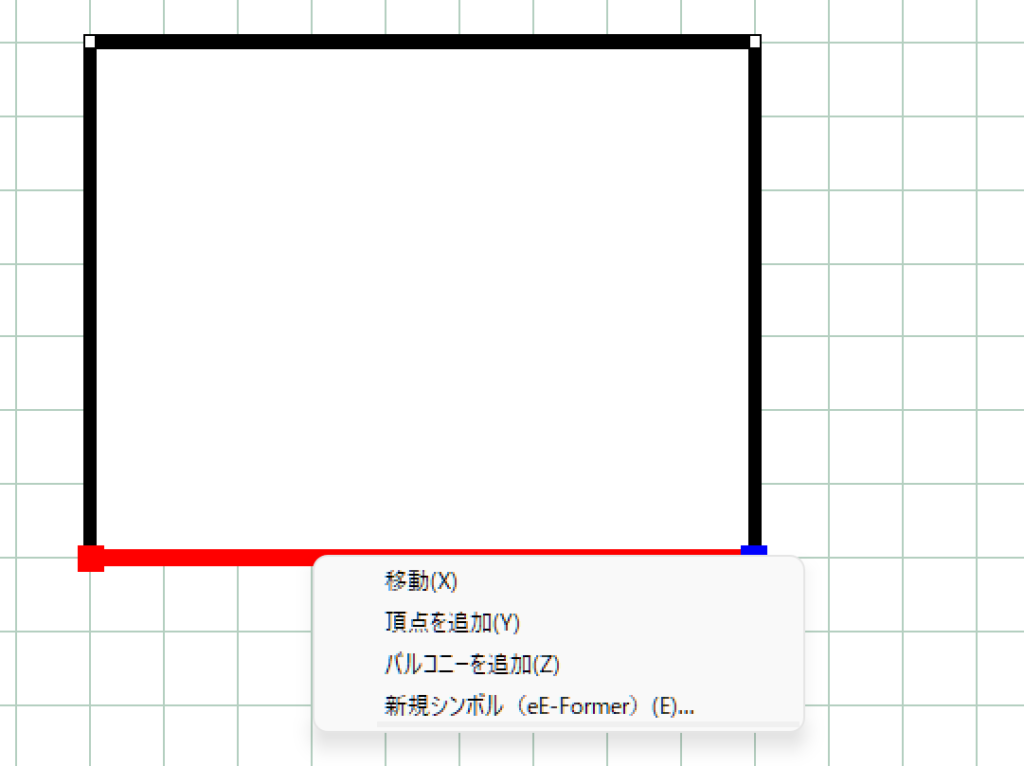
↓ 頂点を2つ追加
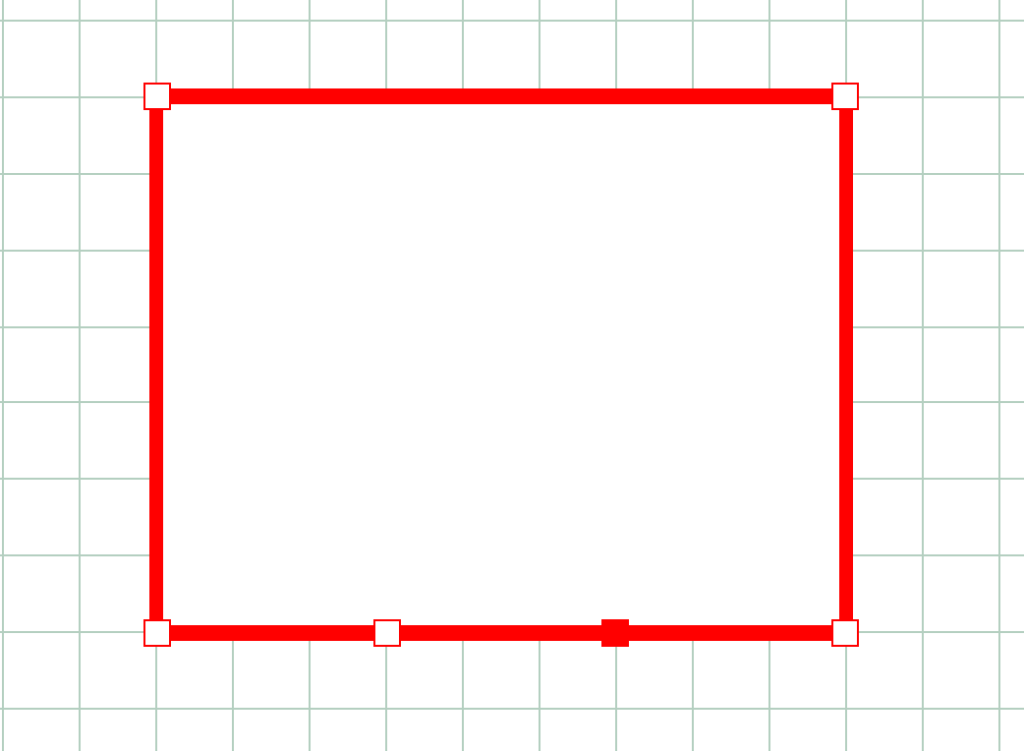
続いて、作成した2点間で右クリックして「バルコニーを追加」をクリックします。
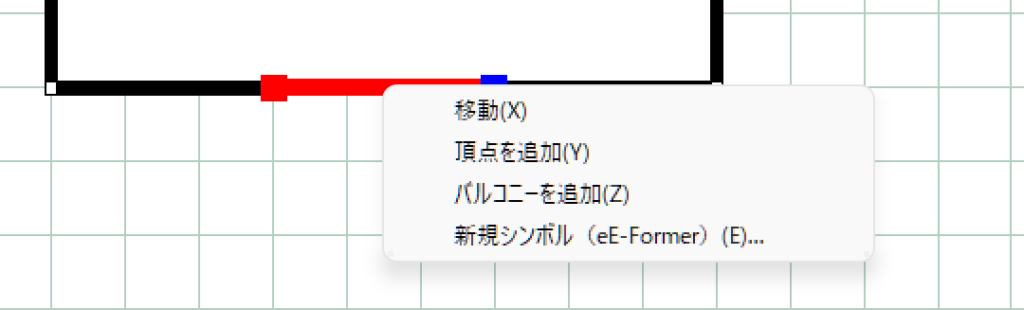
以上でバルコニーが設置されます。
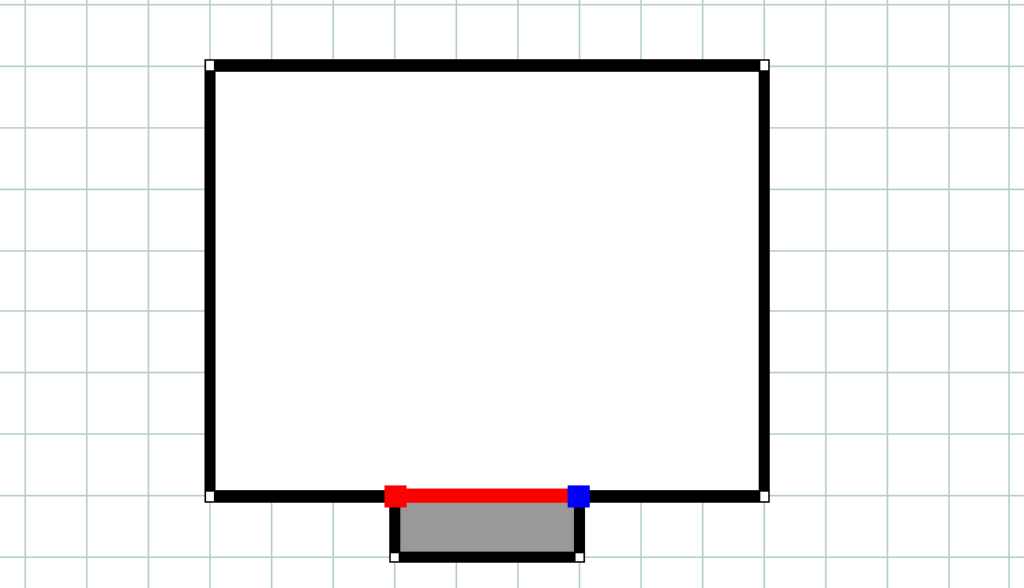
バルコニーを玄関屋根に変更する
デフォルトの状態ではバルコニーはバルコニーでしかありません。

これを高さや幅を調整して玄関屋根に変更します。
バルコニーを選択すると「バルコニー編集画面」が表示されます。
「壁の高さ」600、「レベル」2950とし「適用」をクリックします。
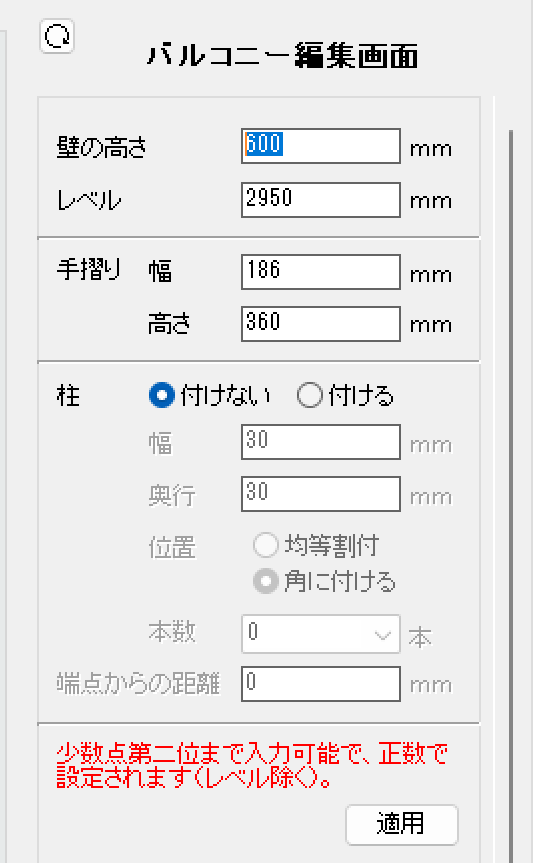

続いて、手摺のタイプを交換します。
右メニューの手摺りの「変更」をクリックします。
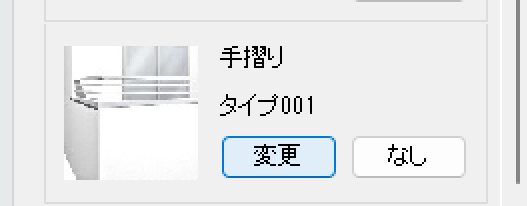
「バルコニー手摺」を選択し「タイプ004」とします。

これで玄関屋根のような形状になりました。

壁の色を変更する
バルコニーを選択した状態で、「壁」を選択し「変更」をクリックします。
「外壁2F」を選択すると種類が表示されるので、適用したいものを選択して「適用」ボタンをクリックします。
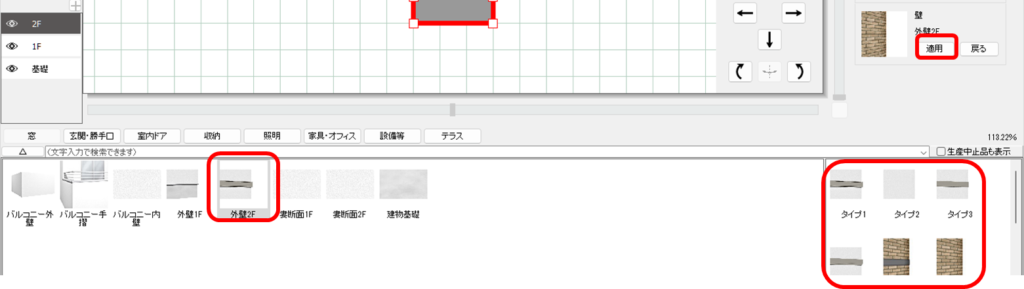

なお、バルコニーの外壁の色は、O7のリアルタイムパースからドラッグで簡単に変更することもできます。



